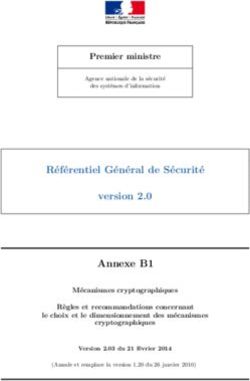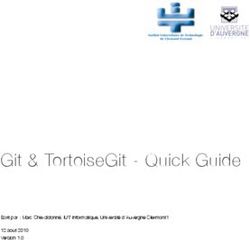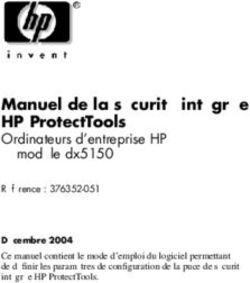Manuel des logiciels de transferts de fichiers File Delivery Services
←
→
Transcription du contenu de la page
Si votre navigateur ne rend pas la page correctement, lisez s'il vous plaît le contenu de la page ci-dessous
Editeur La Poste CH SA Informatique Webergutstrasse 12 CH-3030 Berne (Zollikofen) Contact La Poste CH SA Informatique Webergutstrasse 12 CH-3030 Berne (Zollikofen) I351 FDS E-mail: fds@post.ch Version 5.0 / juillet 2019 Télécharger la version actuelle: https://www.post.ch/fds Manuel des logiciels de transferts de fichiers Version 5.0 / juillet 2019 / © Poste CH SA 2/16
Table des matières 1. Généralités ................................................................................................................................................... 4 1.1 Introduction ............................................................................................................................................... 4 1.2 Définitions, acronymes et abréviations ....................................................................................................... 4 2. SFTP.............................................................................................................................................................. 5 2.1 Introduction ............................................................................................................................................... 5 2.2 Sécurité ..................................................................................................................................................... 5 2.2.1 Algorithmes de cryptage ......................................................................................................................... 5 2.2.2 Codes d’authentification de message (MAC) .......................................................................................... 5 2.3 Clé publique et clé privée ........................................................................................................................... 6 2.3.1 Générer une paire de clés SSH avec PuTTY .............................................................................................. 6 2.3.2 Générer une paire de clés SSH avec OpenSSH ......................................................................................... 9 3. Connexion à FDS ........................................................................................................................................ 10 3.1 Introduction ............................................................................................................................................. 10 3.2 Test de la connexion ................................................................................................................................ 10 4. FileZilla........................................................................................................................................................ 11 4.1 Importer une clé avec FileZilla .................................................................................................................. 11 4.2 Importation automatique avec PuTTY’s Pageant ....................................................................................... 11 4.3 Remarques sur FileZilla ............................................................................................................................. 14 5. WinSCP ...................................................................................................................................................... 15 5.1 Importer une clé avec WinSCP: ................................................................................................................ 15 5.2 Remarques sur WinSCP ............................................................................................................................ 15 Manuel des logiciels de transferts de fichiers Version 5.0 / juillet 2019 / © Poste CH SA 3/16
1. Généralités
1.1 Introduction
Les utilisateurs FDS peuvent employer le logiciel de transfert de leur choix.
Ce document décrit la création d’une paire de clefs SSH ainsi que sa configuration et des conseils pour 2 des
logiciels les plus utilisés (WinSCP et FileZilla). Bien que les versions précédentes et ultérieures de ces logiciels ainsi
que d’autres logiciels sftp doivent en principe fonctionner sans problème avec FDS, Informatique Poste ne peut
offrir qu’une assistance limitée en cas de problèmes.
1.2 Définitions, acronymes et abréviations
Mot Définition
ssh SSH (Secure Shell) désigne aussi bien un protocole réseau que les programmes
correspondants qui permettent d’établir en toute sécurité une connexion réseau cryptée
avec un ordinateur distant.
scp Secure CoPy ou SCP est un protocole de transfert crypté de données entre deux
ordinateurs sur un réseau d’ordinateurs.
sftp SFTP ou SSH File Transfer Protocol est un perfectionnement du protocole SCP; il permet de
transférer des données de manière sûre vers des systèmes distants.
PuTTY PuTTY est un Client SSH libre, développé par Simon Tatham, pour Microsoft Windows.
Manuel des logiciels de transferts de fichiers Version 5.0 / juillet 2019 / © Poste CH SA 4/162. SFTP
2.1 Introduction
SFTP (Secure File Transfer Protocol) est un protocole sécurisé de transfert de fichiers. Une connexion cryptée est
établie entre le logiciel client et le logiciel serveur, rendant ainsi illisibles les données y transitant. SSH garantit
l’intégrité et la confidentialité des données échangées.
Attention : SFTP ne doit pas être confondu avec FTPS (FTP via SSL) ou avec FTP via SSH (appelé parfois Secure
FTP).
Le serveur SFTP de FDS supporte :
la version 2 de SSH,
la version 3 du protocole SFTP,
les transmissions au moyen du protocole SSH/SCP. A noter que les commandes list, rename et delete ne
sont pas supportés par SCP,
le transfert de fichiers d’une grandeur allant jusqu’à 15 Giga-octets,
30 connexions simultanées du même utilisateur,
blocage automatique de l’utilisateur pendant 30 minutes après 5 connexions erronées successives,
les formats de clés openSSH, ssh.com et PuTTY,
la configuration de plusieurs clés SSH par utilisateur.
Le serveur SFTP de FDS ne supporte pas :
la version 1 de SSH,
les sessions shell interactives,
la reprise de transferts interrompus,
le changement des attributs de fichiers,
la manipulation de la structure des répertoires.
2.2 Sécurité
Les utilisateurs FDS doivent s’assurer que leur logiciel de transfert de fichiers soit mis à jour. Le fait de n’employer
que des algorithmes de cryptage ainsi que des codes d’authentification de message (MAC) considérés comme
fiable est particulièrement important.
2.2.1 Algorithmes de cryptage
L’algorithme AES doit être choisi et ceci avec une longueur de clé d’au moins 128 bits.
Le département Informatique de la Poste CH SA se réserve le droit de ne plus supporter des algorithmes
dépassés ainsi que ceux n’ayant pas une longueur de clé d’au moins 128 bits et ceci sans préavis.
2.2.2 Codes d’authentification de message (MAC)
Les MAC sont un système de cryptage basé sur des clés symétriques et dont le but est de garantir l’intégrité des
messages échangés.
Le MAC fiable est hmac-sha2-256.
Le département Informatique de la Poste CH SA se réserve le droit de ne plus supporter des méthodes MAC
dépassés tel par exemple hmac-sha1 et ceci sans préavis.
Manuel des logiciels de transferts de fichiers Version 5.0 / juillet 2019 / © Poste CH SA 5/162.3 Clé publique et clé privée
Un système de cryptage permet de signer numériquement et de crypter les informations dans un réseau; en
choisissant judicieusement les paramètres (p.ex. la longueur de la clé), on empêche qu'elles puissent être
déchiffrées en peu de temps.
Un système de cryptographie asymétrique constitue une variante de cryptage dans lequel chaque partie qui
communique possède une paire de clés. Cette paire se compose d’une partie secrète (clé privée) et d’une partie
non secrète (clé publique). La clé publique permet à chacun de crypter des données pour le propriétaire de la clé
privée, de vérifier sa signature numérique ou de l’authentifier. La clé privée permet à son propriétaire de
déchiffrer à l’aide de la clé publique des données cryptées, de générer des signatures numériques ou de
s’authentifier.
Pour chaque transmission cryptée, l’expéditeur a toutefois besoin de la clé publique du destinataire. Celle-ci
pourrait p. ex. être envoyée par e-mail ou téléchargée sur une page web.
- La clé publique doit nous être communiquée selon les instructions se trouvant dans le « Manuel FDS » et
est ensuite enregistrée sur le serveur FDS.
- La clé privée doit toujours rester sur votre ordinateur et ne doit JAMAIS être communiquée!
- La paire de clés doit être générée par l’utilisateur FDS.
- FDS supporte les systèmes de cryptage « RSA » (Rivest-Shamir-Adleman) et « DSA » (Digital Signature
Algorithm).
- La longueur de la clé doit être d’au moins 4096 bits.
REMARQUE: Afin de protéger la clé privée d’une utilisation non autorisée, il est conseillé de la créer avec un mot
de passe (Passphrase). Il faut toutefois observer qu’un mot de passe peut rendre – suivant le logiciel utilisé – une
automatisation de la connexion plus difficile à réaliser.
2.3.1 Générer une paire de clés SSH avec PuTTY
PuTTY est un logiciel open source pour Microsoft Windows. Il peut être téléchargé à l’adresse
http://www.putty.org
En plus d’un logiciel client SSH/SFTP (putty.exe) il existe la possibilité de générer des paires de clés avec
PUTTYGEN
Manuel des logiciels de transferts de fichiers Version 5.0 / juillet 2019 / © Poste CH SA 6/16Lancer PUTTYGEN
Vérifier que RSA ou DSA et au moins
4096 (bits) soient sélectionnés, ensuite:
cliquer sur «Generate»
4096
Déplacer le pointeur de la souris sur la
surface vide située sous la barre
Manuel des logiciels de transferts de fichiers Version 5.0 / juillet 2019 / © Poste CH SA 7/16Lorsque cela est fait, le masque apparaît
avec les clés.
Sélectionner « Save public key »
4096
Sélectionner ensuite «Save private key»
ATTENTION: La clé privée doit toujours rester
sur votre ordinateur et ne doit JAMAIS être
communiquée!
Afin de protéger la clé privée d’une
utilisation non autorisée, il est conseillé
de la créer avec un mot de passe
(passphrase). Il faut toutefois observer
qu’un mot de passe peut rendre –
suivant le logiciel utilisé – une
automatisation de la connexion plus
difficile à réaliser. Pour cet exemple, nous
continuons sans passphrase.
4096
Manuel des logiciels de transferts de fichiers Version 5.0 / juillet 2019 / © Poste CH SA 8/162.3.2 Générer une paire de clés SSH avec OpenSSH OpenSSH est à disposition sur toutes les plateformes Unix. De plus amples informations se trouvent à l’adresse http://www.openssh.com . La paire de clé peut être générée, par exemple, de la manière suivante : ssh-keygen -b 4096 -t rsa -f /tmp/demo_key -C "commentaire pour la clef demo" Voici un exemple de clé privée: # cat /tmp/demo_key -----BEGIN RSA PRIVATE KEY----- MIIJKAIBAAKCAgEAybf8vCaIZc8pSTgpbVUD3aBVC1AnKfBHIqGZA9E7w/TMcs9p meOU4Nfb9vHqbxPtWlg/qFTG6xRcXhLCjWfE3rV5EQ3sBj3tvLQIZ89Sh/GG21si < --- SNIP --- > ACdBLStDxIURm03gmMcBhKHDq4owQlDyESva0LWhIaxFwHpzamOAbPYVqBMbqT38 Bc1eGl0EE4d3yyWoMLOpwbsbhbmjSUjVV4JeDpNciqADBK5mQ3HNGNyKNqQ= -----END RSA PRIVATE KEY----- Et voici un exemple de clé publique (cette dernière est générée automatiquement avec le suffixe .pub): # cat /tmp/demo_key.pub ssh-rsa AAAAB3NzaC1yc2EAAAADAQABA < --- SNIP --- > 6mEO5Gh28Vw== commentaire pour la clef demo Manuel des logiciels de transferts de fichiers Version 5.0 / juillet 2019 / © Poste CH SA 9/16
3. Connexion à FDS
3.1 Introduction
FDS est atteignable à l’adresse fdsbc.post.ch (Internet et lignes louées) ou fdsbc.pnet.ch (réseau postal / DMZ
de la Poste).
Le serveur SFTP est atteignable sur le port standard 22.
Le nom d’utilisateur ainsi que les détails concernant les noms de répertoires, noms de fichiers, délai de
transmission, etc. sont communiqués dans le cadre de la mise en service.
Les fenêtres de maintenance prévues sont publiées à l’adresse https://www.post.ch/fds .
3.2 Test de la connexion
La connexion à FDS peut être testée au moyen de telnet :
# telnet fdsbc.post.ch 22
Trying fdsbc.post.ch...
Connected to fdsbc.post.ch.
Escape character is '^]'.
SSH-2.0-SFTP Server
Attention : deux adresses IP sont utilisées. Ces deux adresses peuvent être déterminées au moyen d’une
résolution DNS (nslookup fdsbc.post.ch) en effectuant plusieurs essais jusqu’à ce que la seconde apparaisse.
Il ne faut utiliser les adresses IP que pour la configuration des règles des firewalls. Pour la connexion au serveur
FDS, il est essentiel d’employer le nom DNS.
Si vous ne parvenez pas à atteindre le serveur FDS, assurez-vous que votre firewall ne bloque pas la connexion.
Afin que Informatique Poste puisse aider de manière efficace, il est essentiel de communiquer les informations
nécessaires (nom d’utilisateur, message d’erreur, heure exacte du problème, noms du fichier et du répertoire).
Manuel des logiciels de transferts de fichiers Version 5.0 / juillet 2019 / © Poste CH SA 10/164. FileZilla
4.1 Importer une clé avec FileZilla
Il est possible d’importer dans FileZilla aussi bien des clés au format PuTTY que OpenSSH.
Lancer FileZilla
=> Edition
=> Paramètres …
=> SFTP
=> Ajouter une clé
privée
(puis sélectionner
le bon fichier de la
clé privée)
La clé importée
est ensuite affiché
dans l’écran
suivant.
4.2 Importation automatique avec PuTTY’s Pageant
Le «Pageant» (agent d’authentification PuTTY) est un agent SSH qui peut transmettre des authentifications SSH.
Pageant peut charger des clés et, sur demande, les mettre à disposition de programmes locaux. L’interface est
ouverte, de telle sorte que d’autres programmes peuvent se connecter à ce service de Pageant.
Manuel des logiciels de transferts de fichiers Version 5.0 / juillet 2019 / © Poste CH SA 11/16Lancer PAGEANT.EXE Pageant s’ancre dans la barre des tâches en bas à droite dans la barre de démarrage rapide et indique toutes les sessions enregistrées dans Pageant. Cette icône apparaît dans la barre des tâches: Manuel des logiciels de transferts de fichiers Version 5.0 / juillet 2019 / © Poste CH SA 12/16
Après l’ouverture, apparaît la fenêtre (encore) vide «Pageant-Key-List»: Avec «Add Key», sélectionner la clé privée et confirmer avec «Ouvrir». Ici, seul le format PuTTY est accepté. Manuel des logiciels de transferts de fichiers Version 5.0 / juillet 2019 / © Poste CH SA 13/16
Si la clé s’affiche comme l’exemple
suivant, elle a été correctement
chargée et est maintenant dans la
mémoire de l’ordinateur. A partir
de la mémoire de l’ordinateur,
divers «Programmes SSH» et
surtout FileZilla ont un accès direct
à la clé.
4.3 Remarques sur FileZilla
La Poste Suisse a mis en
place un système IDS/IPS
comme un de ses
mécanismes de protection.
Afin d'éviter un blocage
de l’ utilisateur, nous
recommandons de limiter
le nombre de
transmissions simultanées
à 3 maximum!
Manuel des logiciels de transferts de fichiers Version 5.0 / juillet 2019 / © Poste CH SA 14/165. WinSCP
5.1 Importer une clé avec WinSCP:
1) démarrer WinSCP
2) cliquer sur « Avancé … »
3) cliquer sur « Authentification »
Cliquer sur le champ « … » et
sélectionner la clé privée
5.2 Remarques sur WinSCP
Si vous avez des problèmes d’autorisation
après la transmission des fichiers …
Manuel des logiciels de transferts de fichiers Version 5.0 / juillet 2019 / © Poste CH SA 15/16… vous pouvez les corriger sous «Avancé …» … «Règle des paramètres de transfert …». => activez le champ «Ignorer erreurs de permission». Manuel des logiciels de transferts de fichiers Version 5.0 / juillet 2019 / © Poste CH SA 16/16
Vous pouvez aussi lire